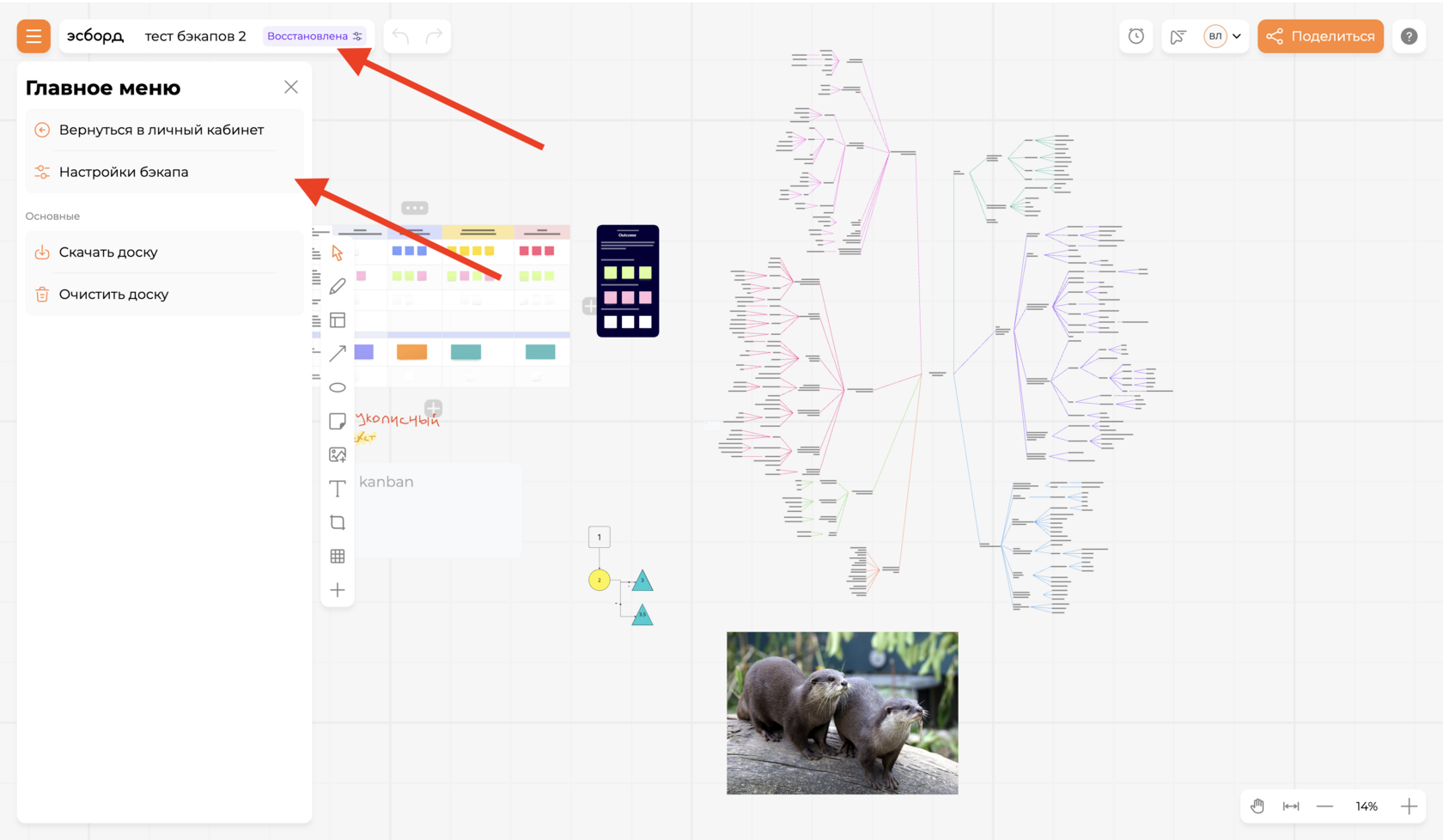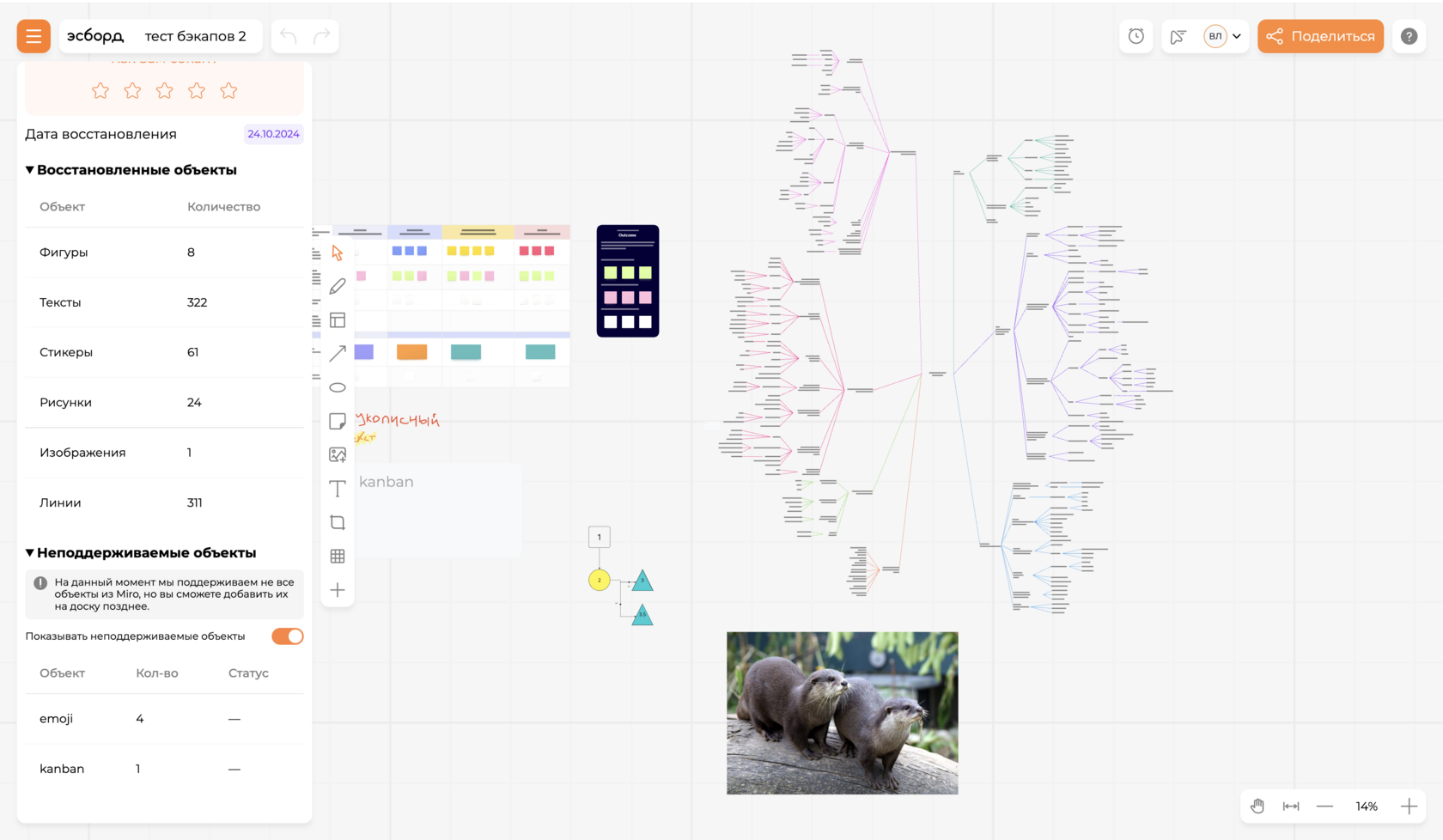Перенос досок из Мiro в Эсборд
База знаний / Перенос досок из Миро
В Эсборд есть две функции для переноса досок из Miro - Импорт из Miro и Бэкапы Miro.
Импорт из Miro работает быстрее, но переносит только стикеры, фигуры, текст, стрелки, фреймы и изображения. Такой способ подойдет, если вы не использовали в Miro таблицы, mind maps и карточки.
Бэкапы Miro требуют больше времени, но сохраняют все объекты с ваших досок. Рекомендуем использовать этот способ для переезда из Miro.
Импорт из Miro работает быстрее, но переносит только стикеры, фигуры, текст, стрелки, фреймы и изображения. Такой способ подойдет, если вы не использовали в Miro таблицы, mind maps и карточки.
Бэкапы Miro требуют больше времени, но сохраняют все объекты с ваших досок. Рекомендуем использовать этот способ для переезда из Miro.
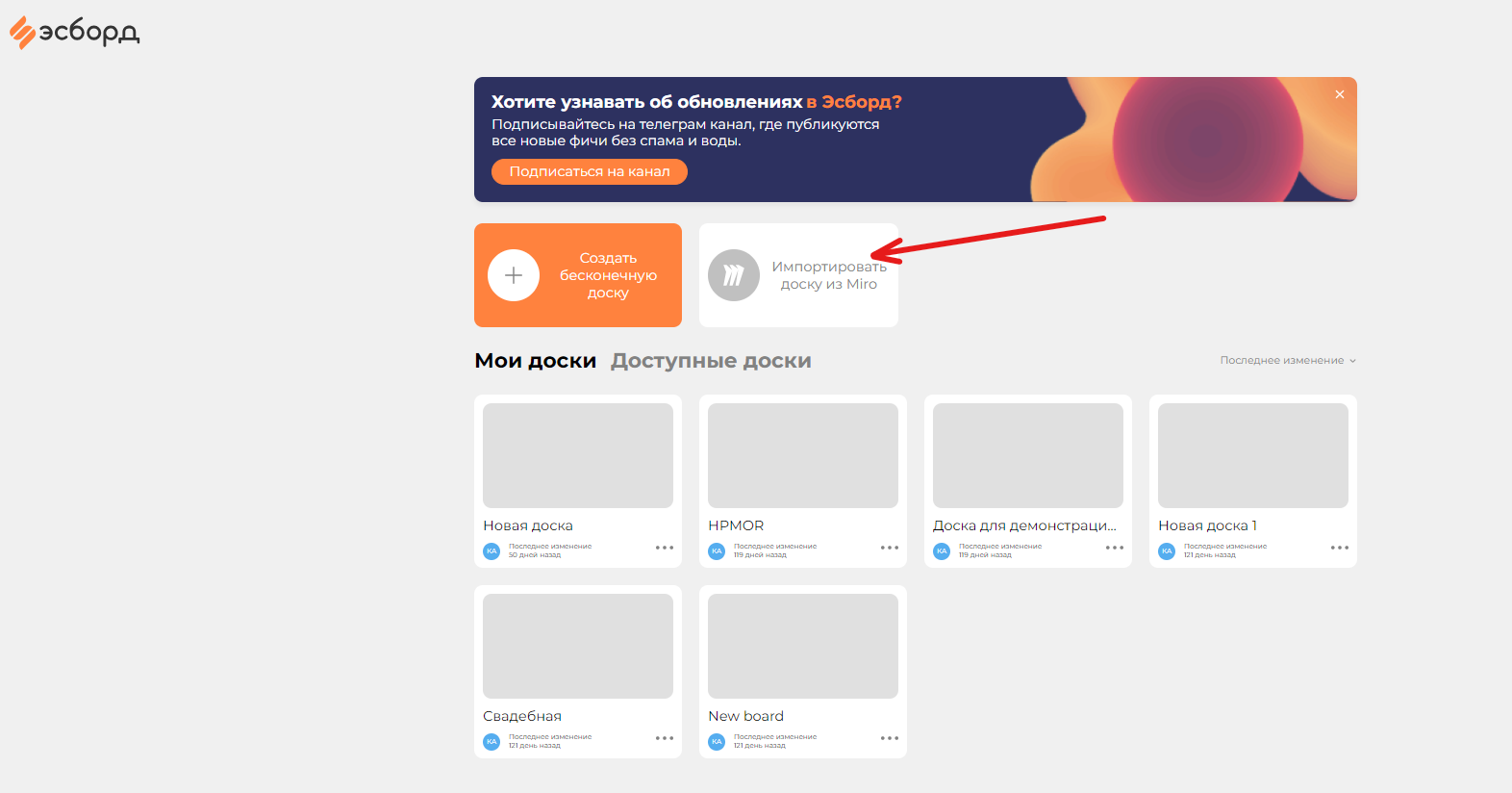
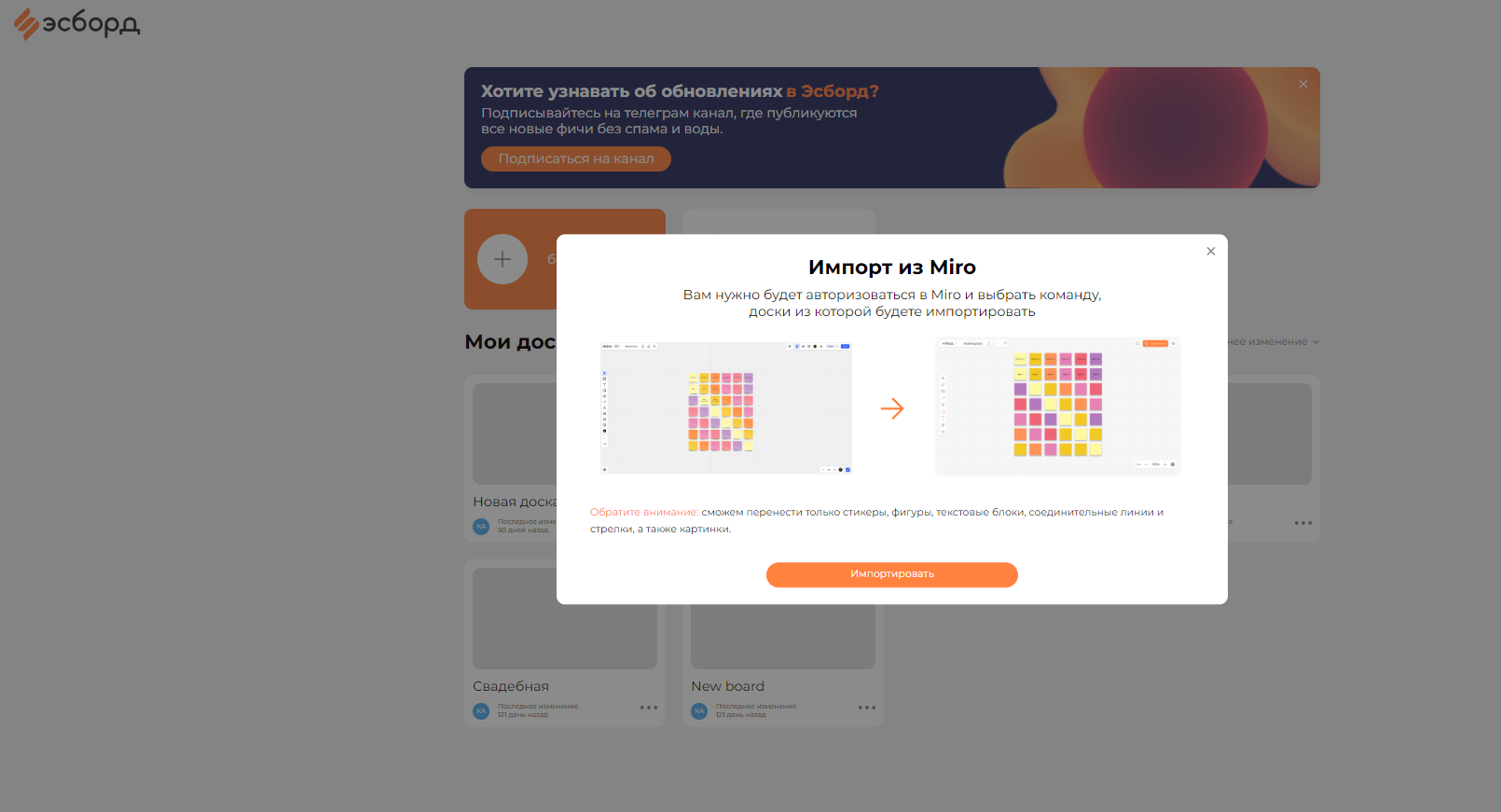
1) Зайдите в личный кабинет и нажмите на кнопку импорта из Miro
Импорт из Miro
У вас появится модальное окно, где вам нужно будет авторизоваться в Miro.
2) После авторизации выберите команду, затем доски, которые вы хотите импортировать.
Не закрывайте вкладку, пока идёт импорт! Это может занять некоторое время.
Не закрывайте вкладку, пока идёт импорт! Это может занять некоторое время.
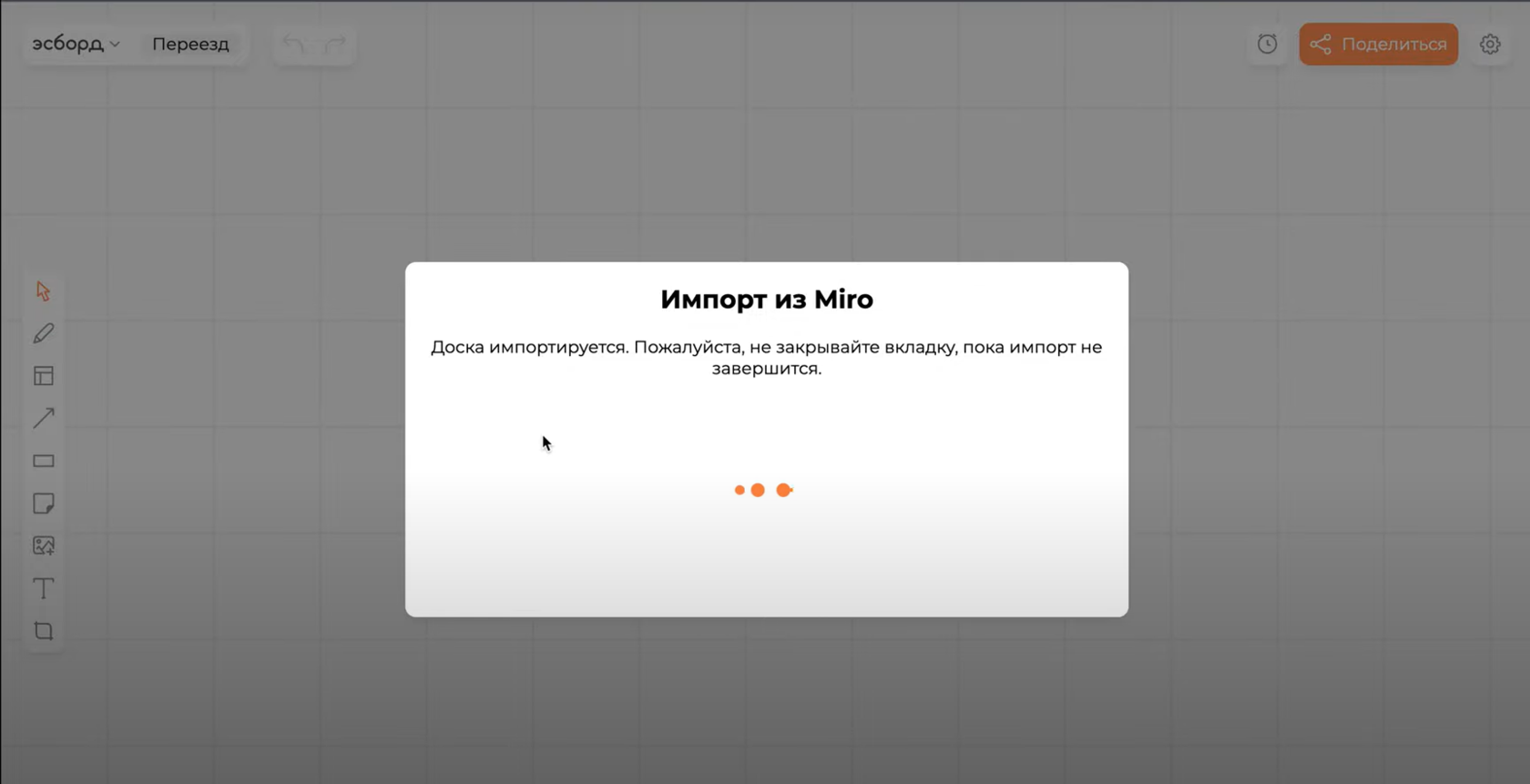
Бэкапы Miro
1) Зайдите в личный кабинет и нажмите на кнопку "Создать бэкапы Miro"
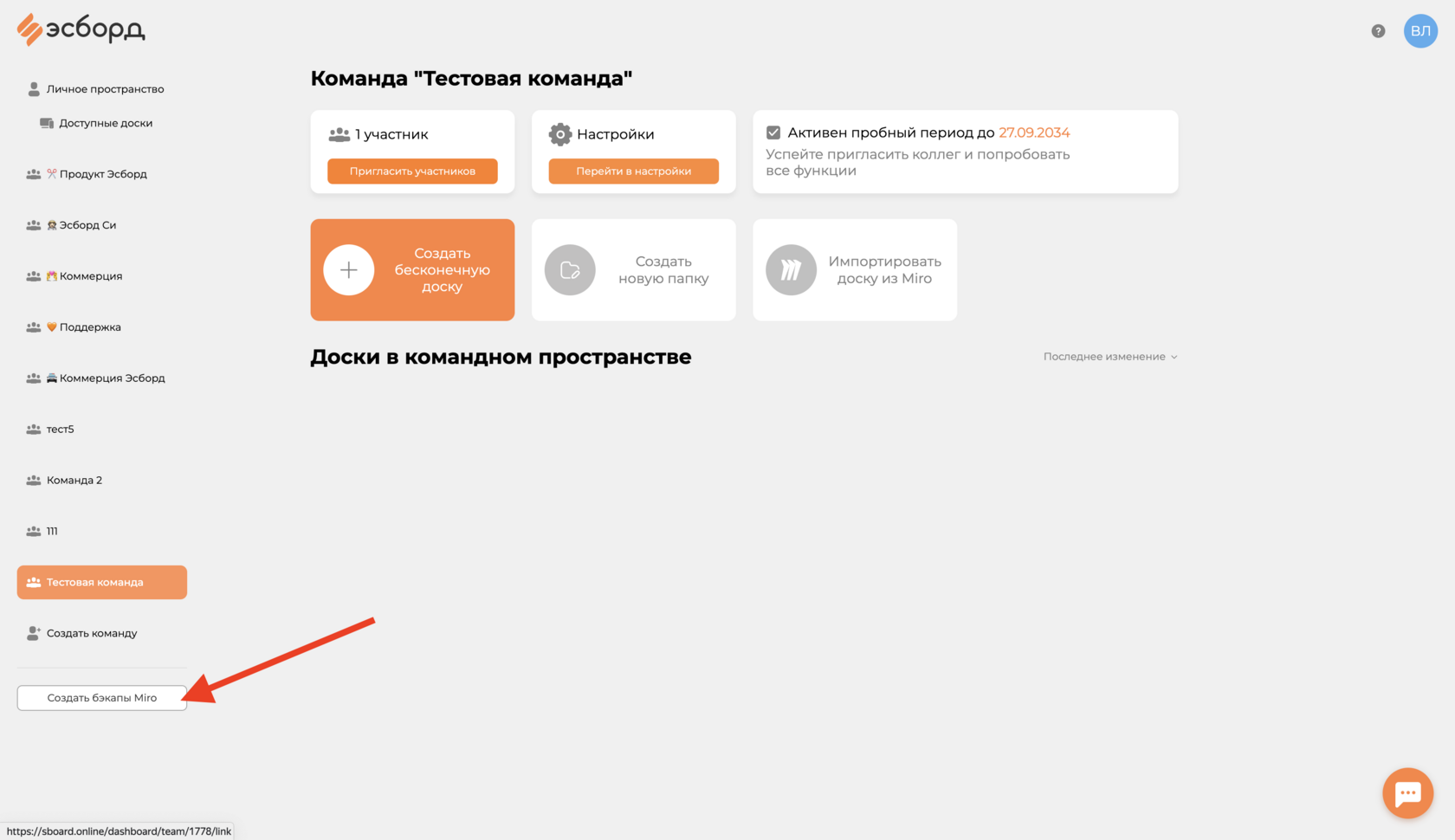
2) Следуйте инструкции, авторизуйтесь в Miro и выберите команду для создания бэкапов
Обратите внимание:
- Объекты на ваших досках Miro должны быть разблокированы. Заблокированные объекты мы не сможем перенести
- Ваша роль на досках должна быть редактор или владелец. Доски, на которых вы зритель, перенести не получится
- Если у вас закончилась подписка в Miro и доски перешли в режим чтения, то мы все равно сможем их перенести, если до этого у вас была роль редактора или зрителя
- Если вы запрещали на досках копирование объектов (актуально для платных тарифов), мы не сможем их перенести. Разрешите копирование, чтобы бэкап создался корректно
- Рекомендуем переносить доски не более, чем с 10 000 объектов. Из-за особенностей метода переноса большие доски могут вызывать ошибки
3) Подождите, пока создадутся бэкапы. Это происходит в фоновом режиме, так что можете закрыть вкладку и заняться своими делами. Создадутся бэкапы всех досок выбранной команды.
Как работает метод переноса. Ваши доски попадают в очередь на перенос. Далее к ним подключается робот как зритель, анализирует информацию на доске и бережно переносит объекты в Эсборд. Это довольно кропотливый процесс, поэтому создание бэкапа может занять продолжительное время, оно зависит от очереди и размера ваших досок.
Как работает метод переноса. Ваши доски попадают в очередь на перенос. Далее к ним подключается робот как зритель, анализирует информацию на доске и бережно переносит объекты в Эсборд. Это довольно кропотливый процесс, поэтому создание бэкапа может занять продолжительное время, оно зависит от очереди и размера ваших досок.
4) Вы увидите список команд Miro, бэкапы которых вы создали. Можно создать резервные копии любого количества команд. Перейдите в команду, чтобы увидеть список бэкапов.
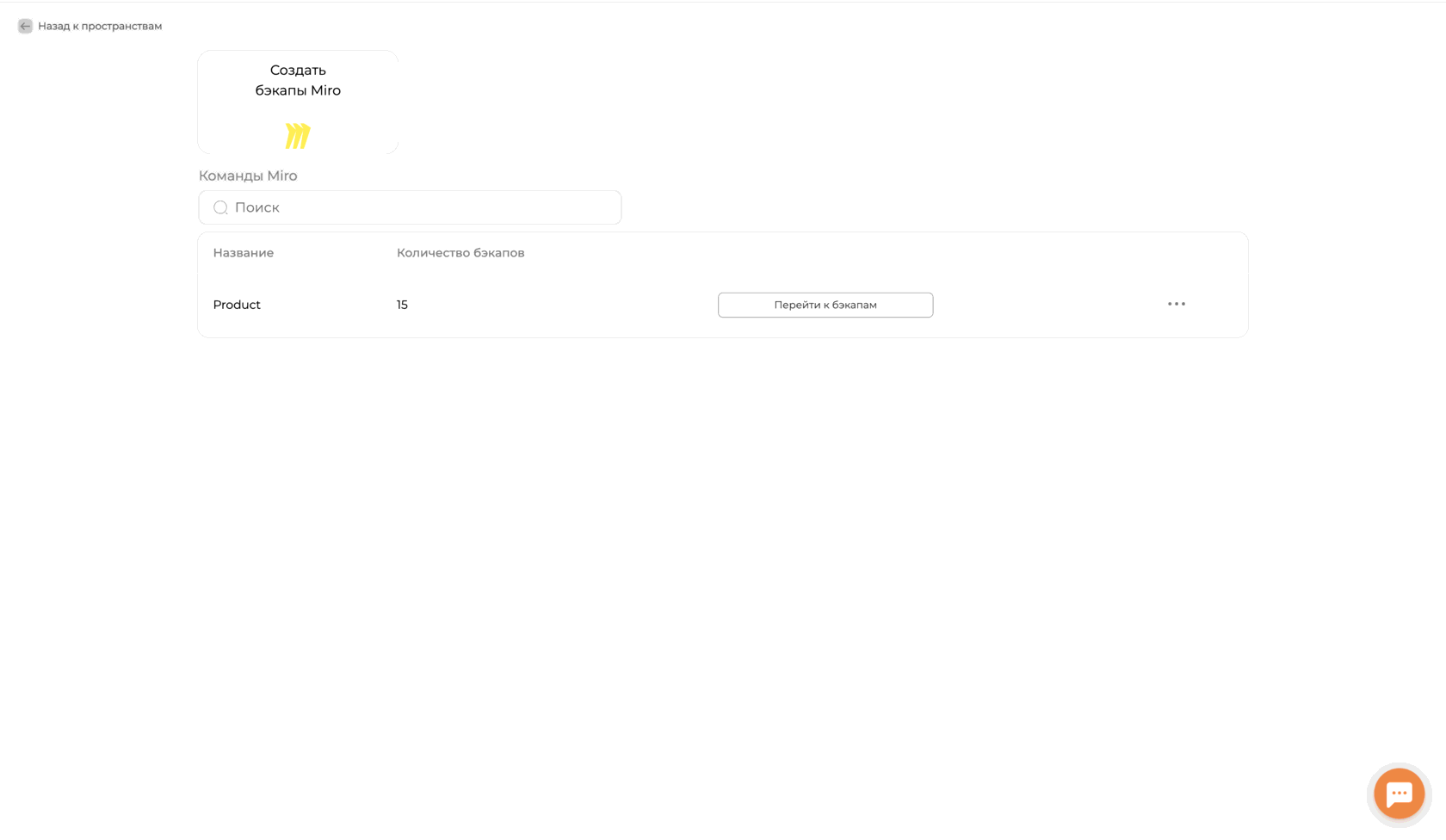
4) В списке бэкапов вы увидите их статусы. Когда статус станет "Готов к использованию", вы сможете восстановить доску и использовать ее в Эсборд.
Обратите внимание:
Обратите внимание:
- Вы можете восстановить или удалить сразу несколько бэкапов, для этого выберите их в таблице
- Ненужные бэкапы можно удалить
- Вы можете обновить бэкапы, если меняли эти доски в Miro. Для этого создайте бэкап этой команды заново
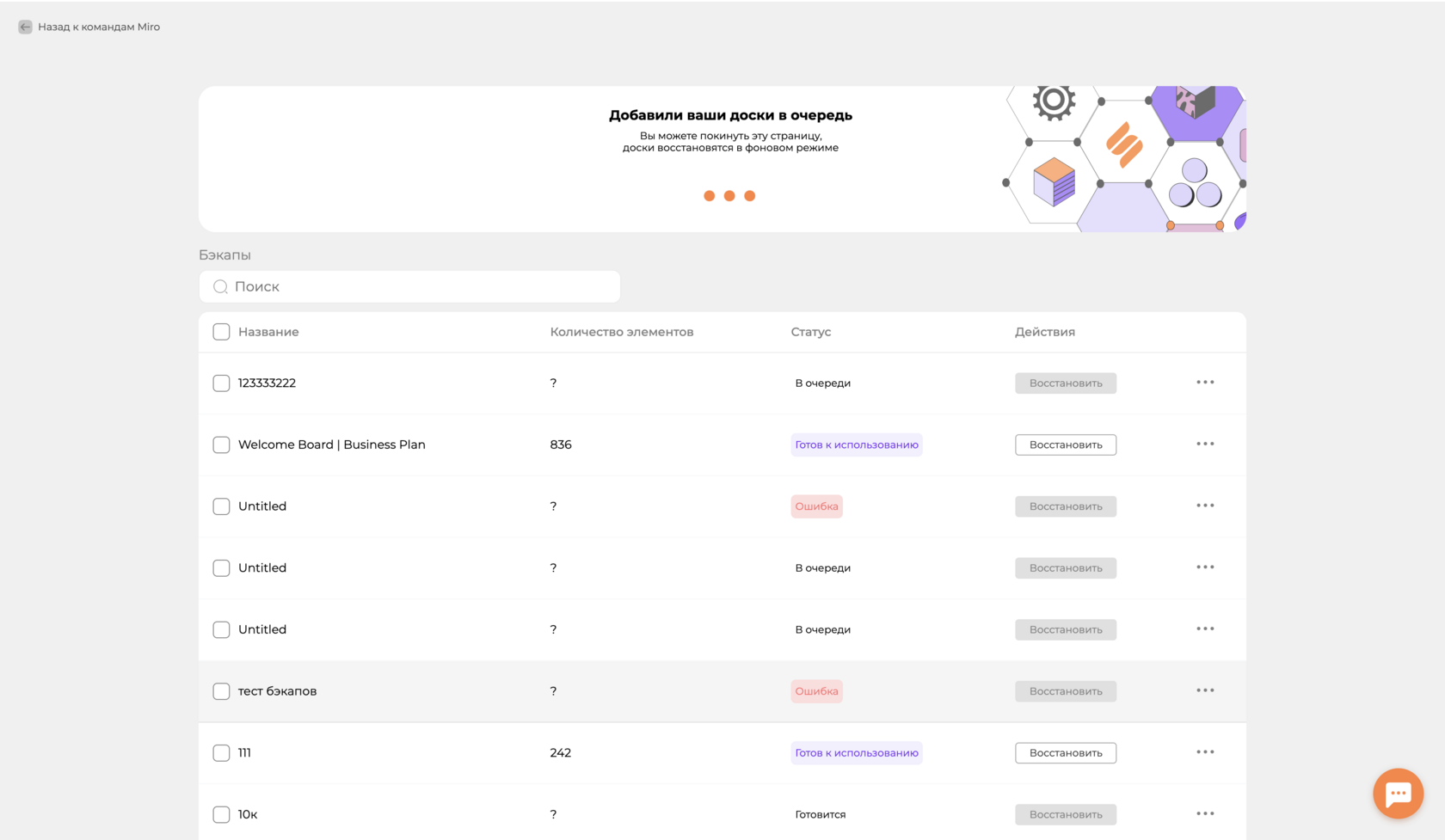
5) Восстановите нужные бэкапы, для этого нажмите соответствующую кнопку. Система предложит вам выбрать пространство и папку в Эсборд для восстановления бэкапа.
6) Перейдите в личный кабинет в директорию, куда восстановили доску. У нее будет статус "Нужна инициализация". Нажмите на доску, чтобы начать инициализацию.
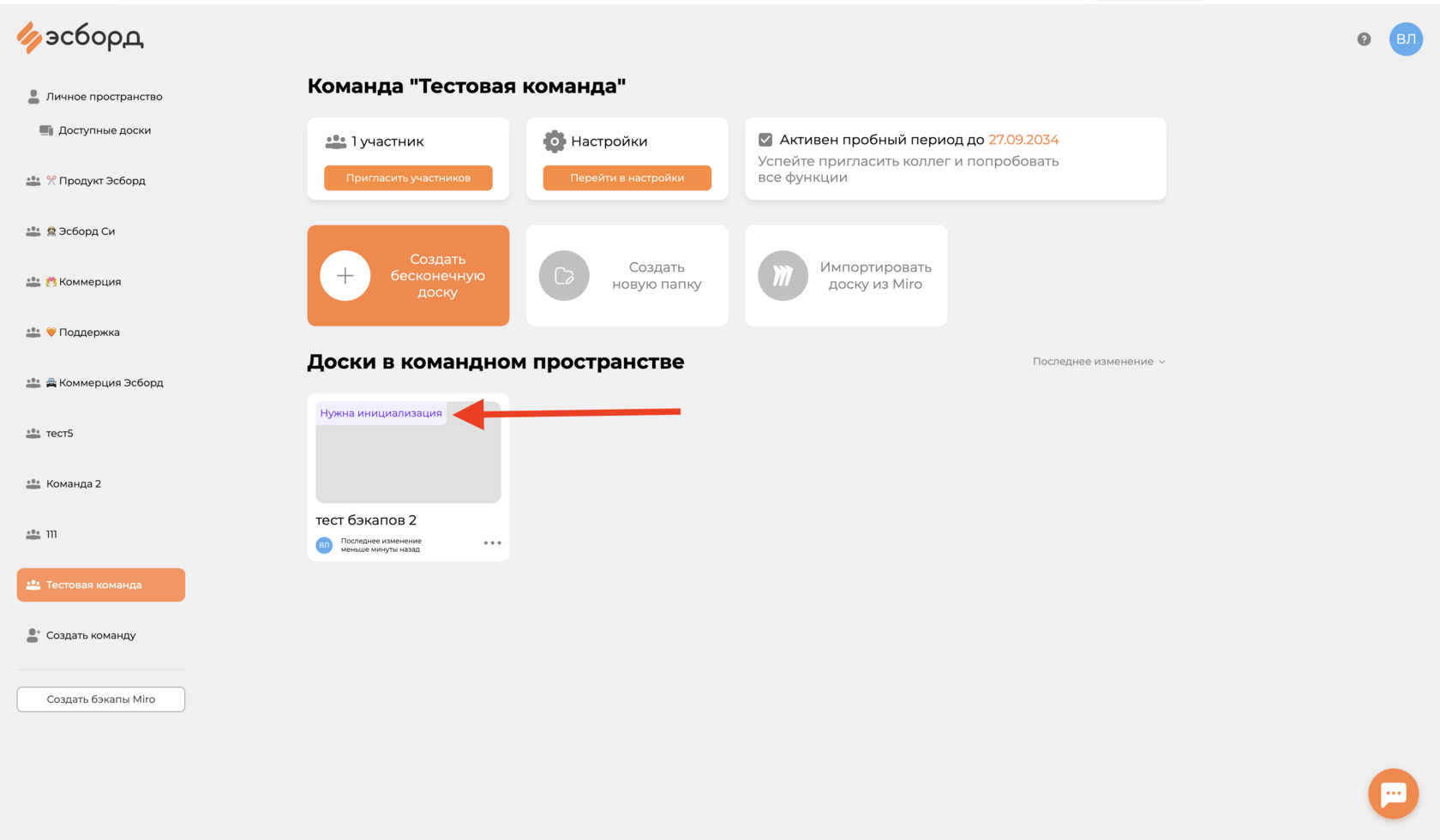
6) Подождите, пока инициализация закончится. Во время инициализации мы конвертируем объекты Miro в объекты Эсборд, чем больше доска, тем дольше будет происходить инициализация. Не закрывайте вкладку пока идет инициализация!
После инициализации доска готова к работе.
После инициализации доска готова к работе.
7) Если на вашей доске есть объекты, которые Эсборд пока не поддерживает, они сохранятся, но не будут отображаться на доске, пока мы не добавим этот функционал в будущих обновлениях.
Нажмите на "Восстановлена" или выберите пункт меню "Настройки бэкапа", чтобы увидеть статистику поддерживаемых и неподдерживаемых объектов. Также можно включить отображение неподдерживаемых объектов и оценить функцию бэкапов.
Нажмите на "Восстановлена" или выберите пункт меню "Настройки бэкапа", чтобы увидеть статистику поддерживаемых и неподдерживаемых объектов. Также можно включить отображение неподдерживаемых объектов и оценить функцию бэкапов.
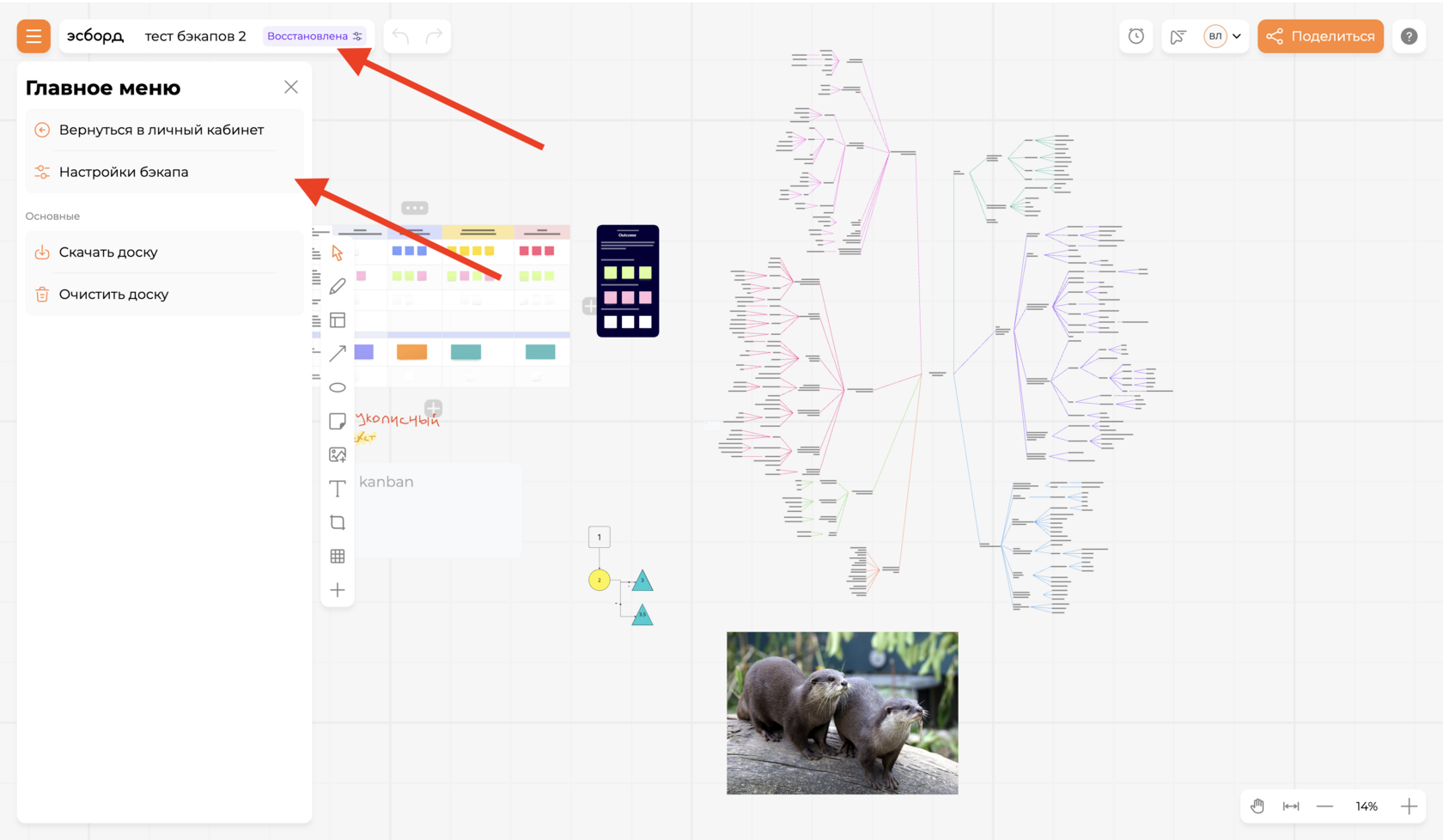
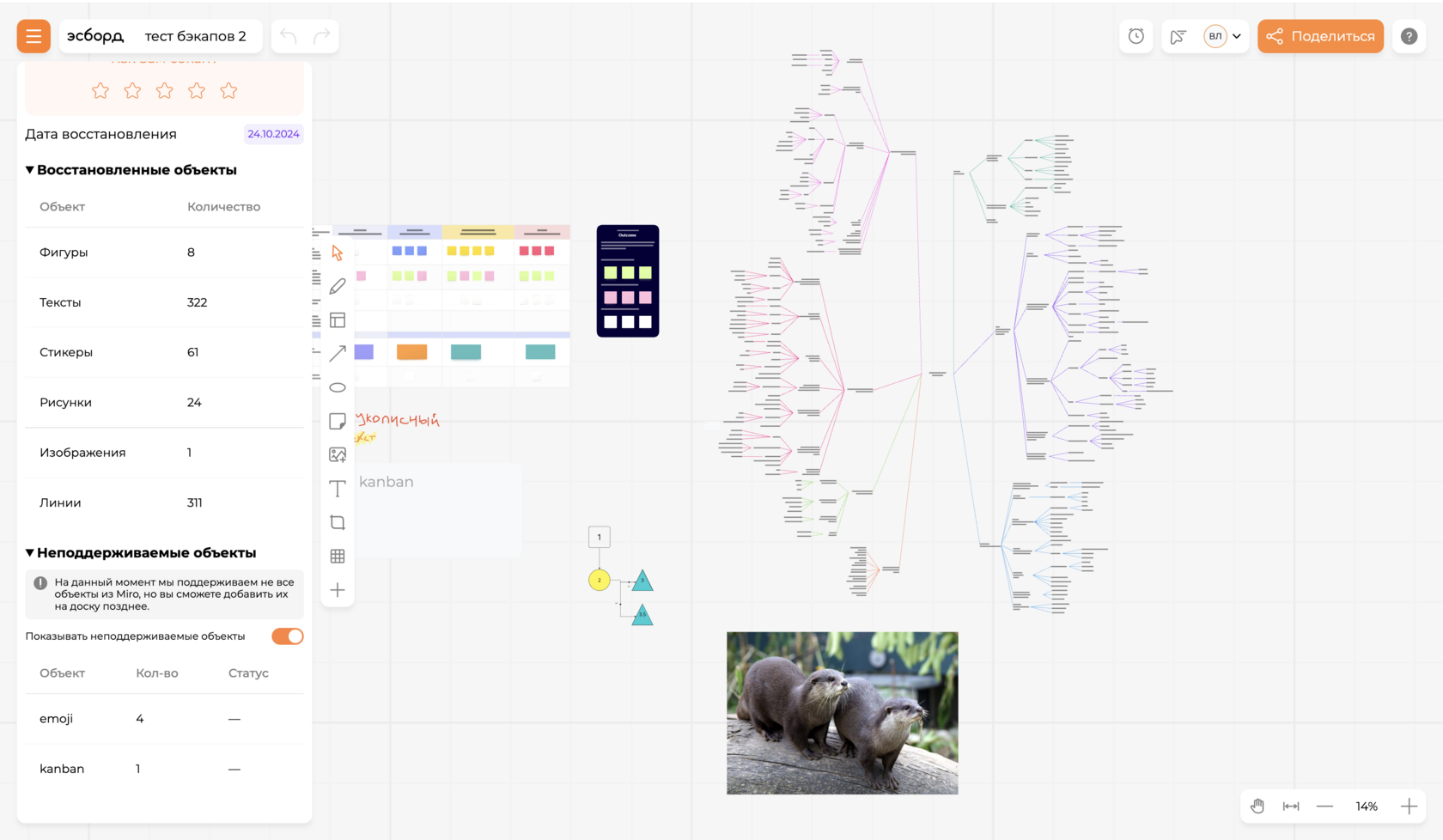
Перенос досок из Мiro в Эсборд
База знаний / Перенос досок из Миро
В Эсборд есть две функции для переноса досок из Miro - Импорт из Miro и Бэкапы Miro.
Импорт из Miro работает быстрее, но переносит только стикеры, фигуры, текст, стрелки, фреймы и изображения. Такой способ подойдет, если вы не использовали в Miro таблицы, mind maps и карточки.
Бэкапы Miro требуют больше времени, но сохраняют все объекты с ваших досок. Рекомендуем использовать этот способ для переезда из Miro.
Импорт из Miro работает быстрее, но переносит только стикеры, фигуры, текст, стрелки, фреймы и изображения. Такой способ подойдет, если вы не использовали в Miro таблицы, mind maps и карточки.
Бэкапы Miro требуют больше времени, но сохраняют все объекты с ваших досок. Рекомендуем использовать этот способ для переезда из Miro.
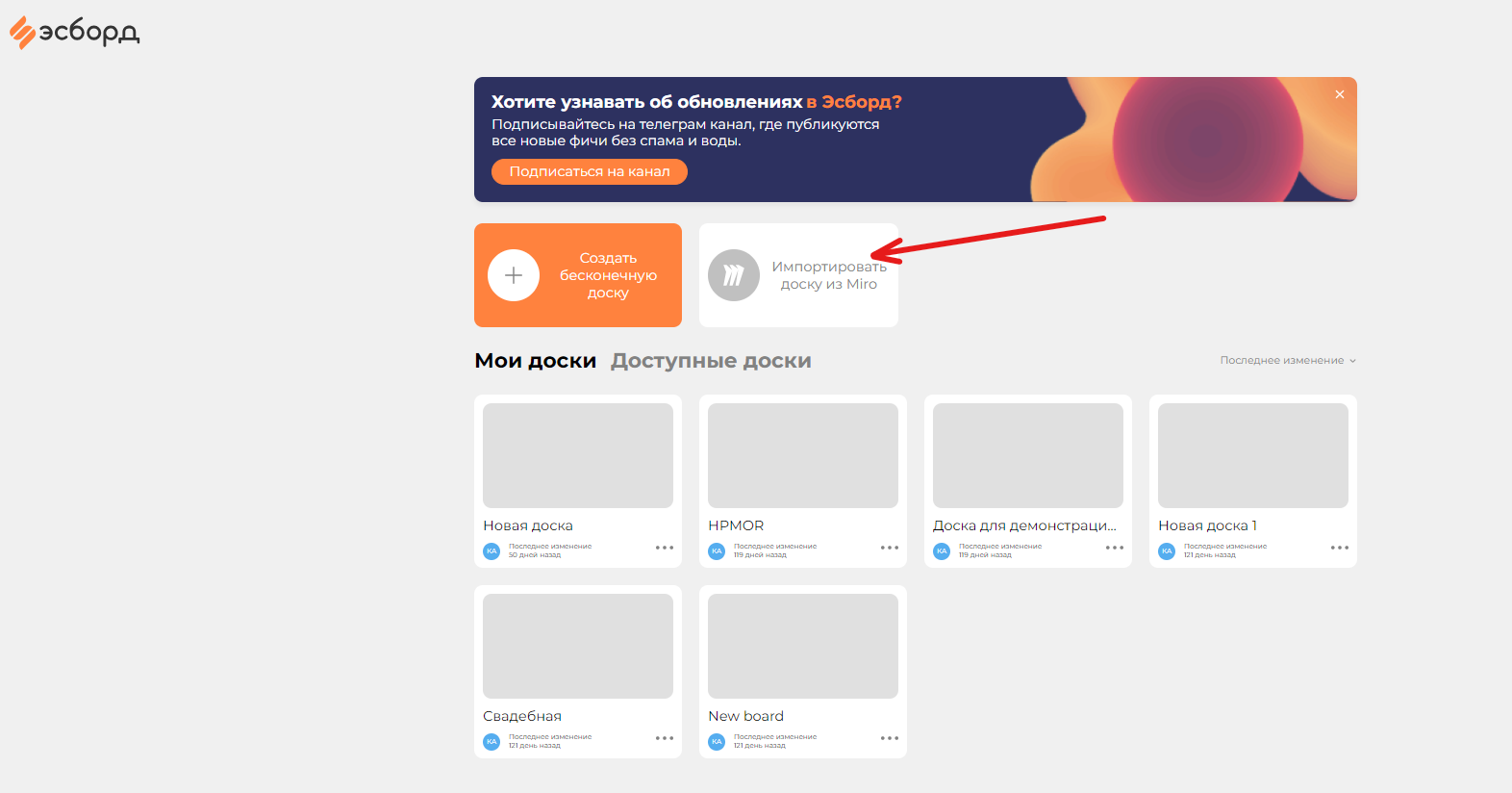
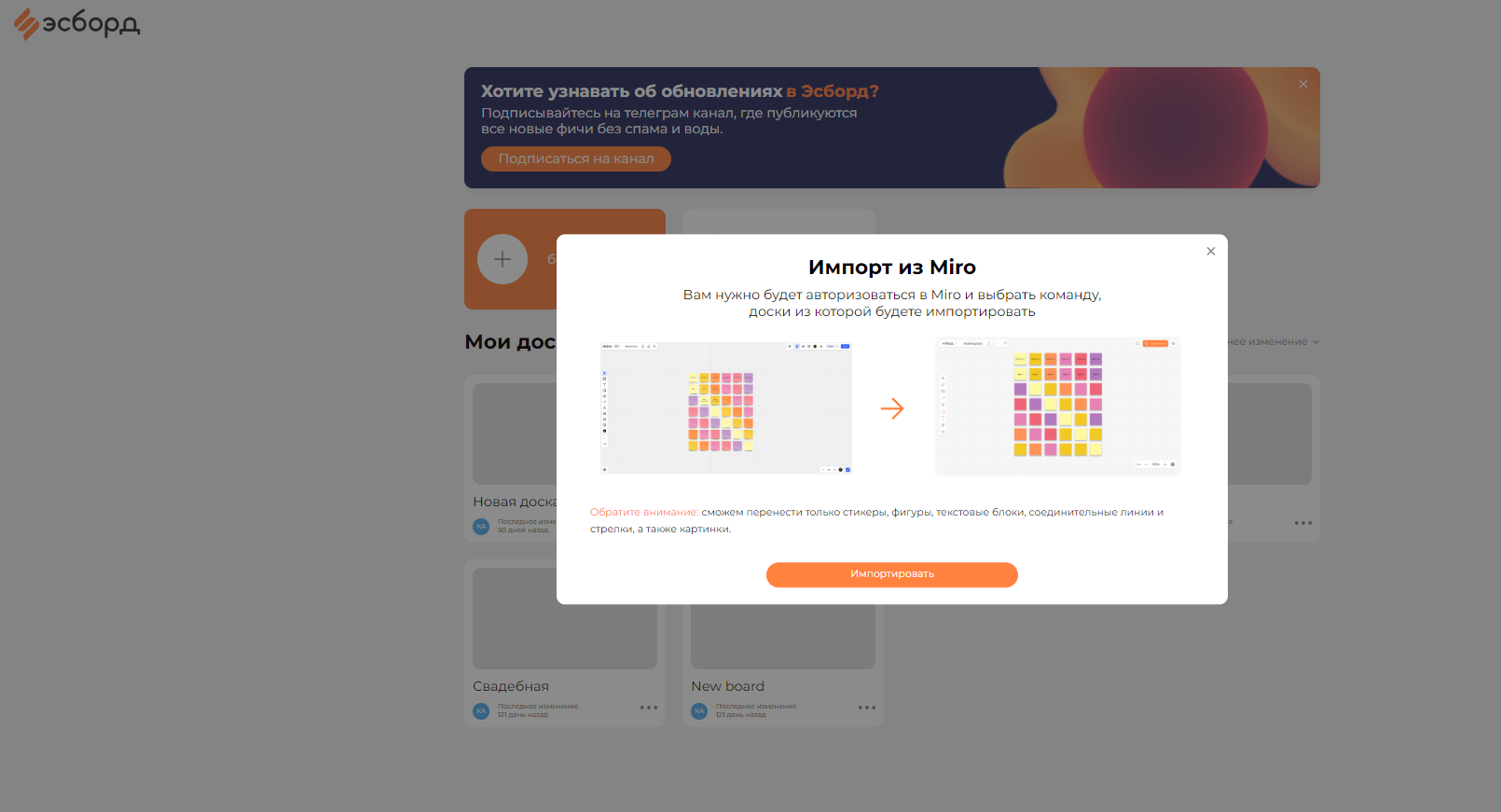
1) Зайдите в личный кабинет и нажмите на кнопку импорта из Miro
Импорт из Miro
У вас появится модальное окно, где вам нужно будет авторизоваться в Miro.
2) После авторизации выберите команду, затем доски, которые вы хотите импортировать.
Не закрывайте вкладку, пока идёт импорт! Это может занять некоторое время.
Не закрывайте вкладку, пока идёт импорт! Это может занять некоторое время.
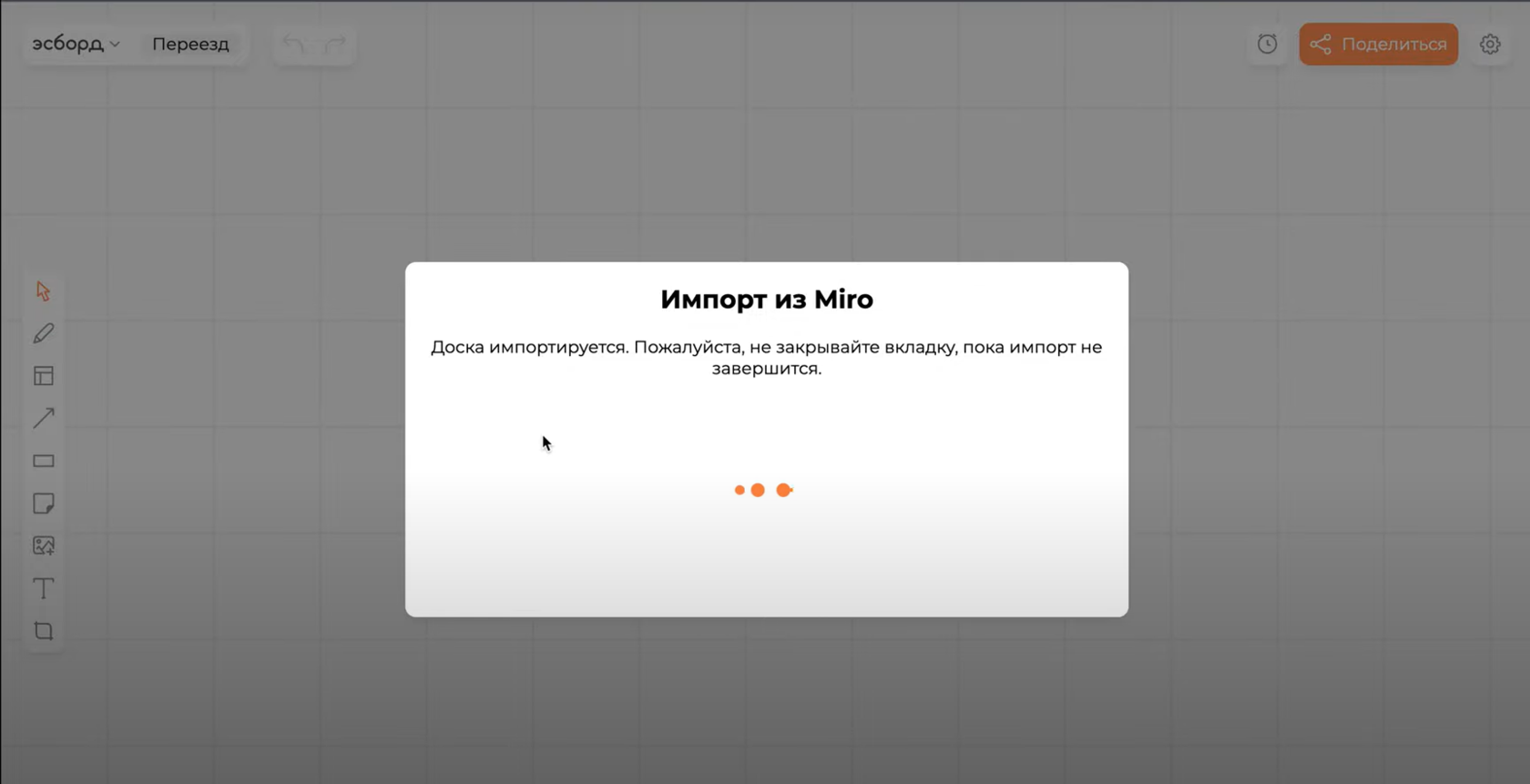
Бэкапы Miro
1) Зайдите в личный кабинет и нажмите на кнопку "Создать бэкапы Miro"
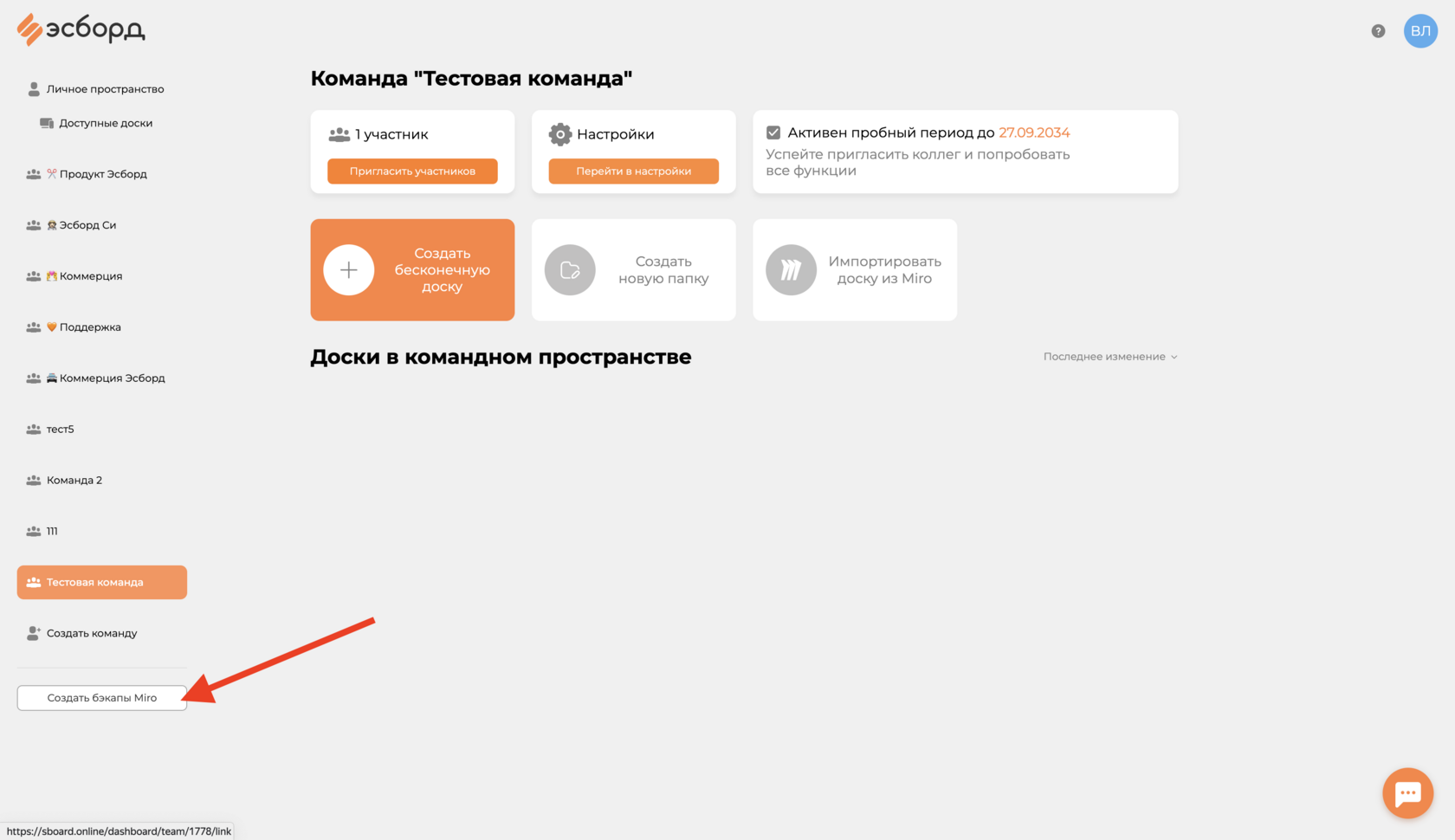
2) Следуйте инструкции, авторизуйтесь в Miro и выберите команду для создания бэкапов
Обратите внимание:
- Объекты на ваших досках Miro должны быть разблокированы. Заблокированные объекты мы не сможем перенести
- Ваша роль на досках должна быть редактор или владелец. Доски, на которых вы зритель, перенести не получится
- Если у вас закончилась подписка в Miro и доски перешли в режим чтения, то мы все равно сможем их перенести, если до этого у вас была роль редактора или зрителя
- Если вы запрещали на досках копирование объектов (актуально для платных тарифов), мы не сможем их перенести. Разрешите копирование, чтобы бэкап создался корректно
- Рекомендуем переносить доски не более, чем с 10 000 объектов. Из-за особенностей метода переноса большие доски могут вызывать ошибки
3) Подождите, пока создадутся бэкапы. Это происходит в фоновом режиме, так что можете закрыть вкладку и заняться своими делами. Создадутся бэкапы всех досок выбранной команды.
Как работает метод переноса. Ваши доски попадают в очередь на перенос. Далее к ним подключается робот как зритель, анализирует информацию на доске и бережно переносит объекты в Эсборд. Это довольно кропотливый процесс, поэтому создание бэкапа может занять продолжительное время, оно зависит от очереди и размера ваших досок.
Как работает метод переноса. Ваши доски попадают в очередь на перенос. Далее к ним подключается робот как зритель, анализирует информацию на доске и бережно переносит объекты в Эсборд. Это довольно кропотливый процесс, поэтому создание бэкапа может занять продолжительное время, оно зависит от очереди и размера ваших досок.
4) Вы увидите список команд Miro, бэкапы которых вы создали. Можно создать резервные копии любого количества команд. Перейдите в команду, чтобы увидеть список бэкапов.
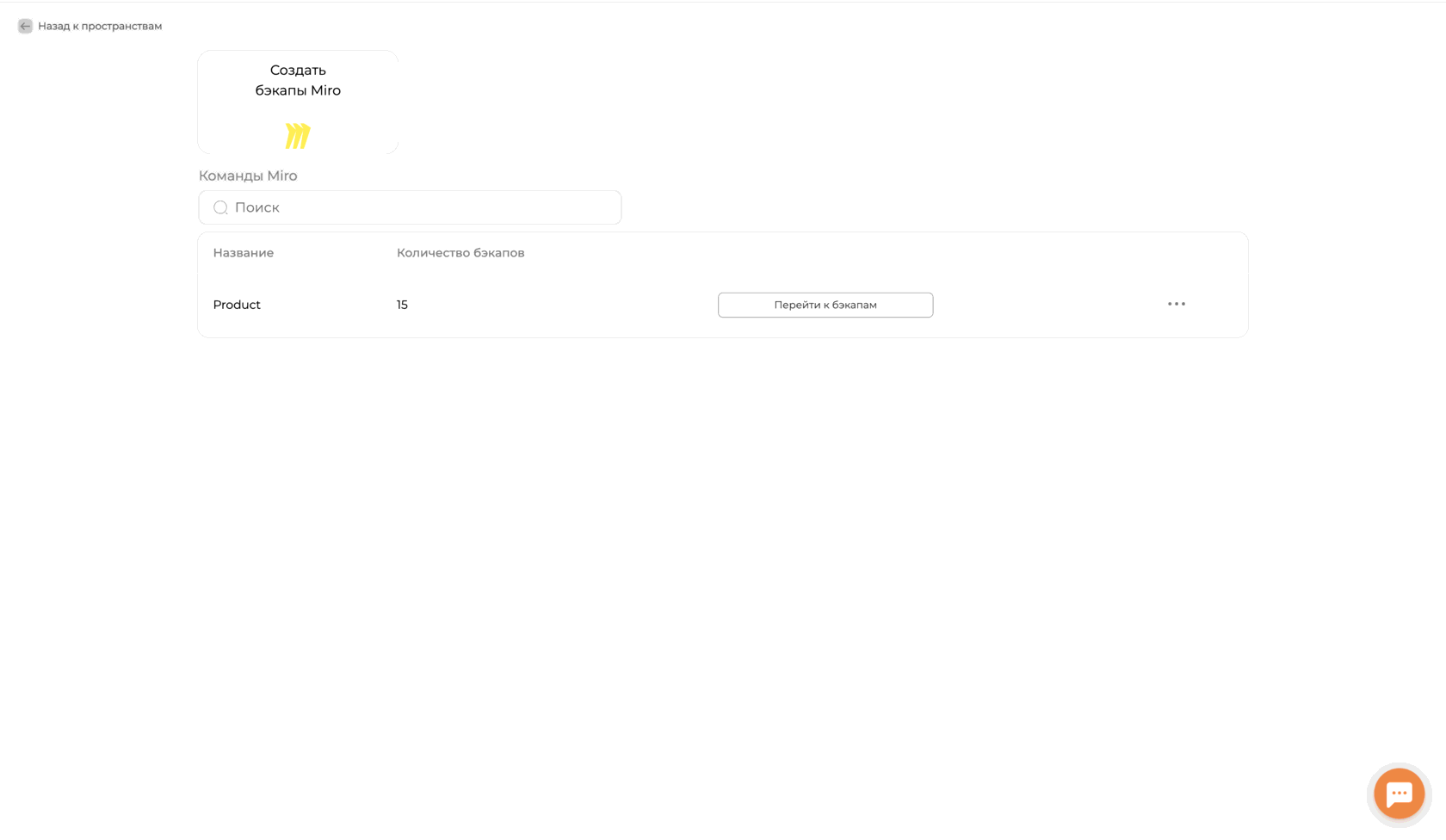
В списке бэкапов вы увидите их статусы. Когда статус станет "Готов к использованию", вы сможете восстановить доску и использовать ее в Эсборд.
Обратите внимание:
Обратите внимание:
- Вы можете восстановить или удалить сразу несколько бэкапов, для этого выберите их в таблице
- Ненужные бэкапы можно удалить
- Вы можете обновить бэкапы, если меняли эти доски в Miro. Для этого создайте бэкап этой команды заново
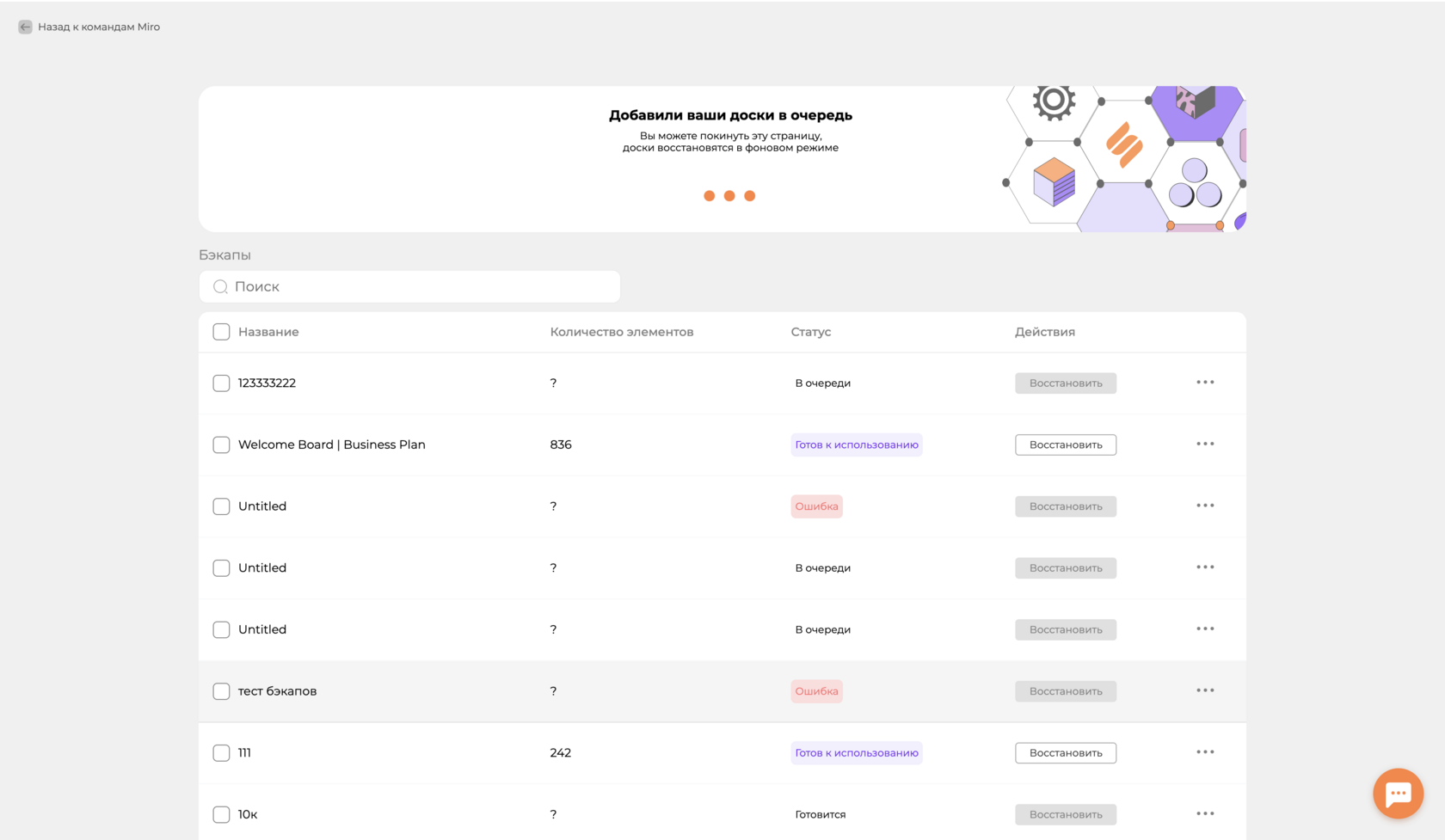
5) Восстановите нужные бэкапы, для этого нажмите соответствующую кнопку. Система предложит вам выбрать пространство и папку в Эсборд для восстановления бэкапа.
6) Перейдите в личный кабинет в директорию, куда восстановили доску. У нее будет статус "Нужна инициализация". Нажмите на доску, чтобы начать инициализацию.
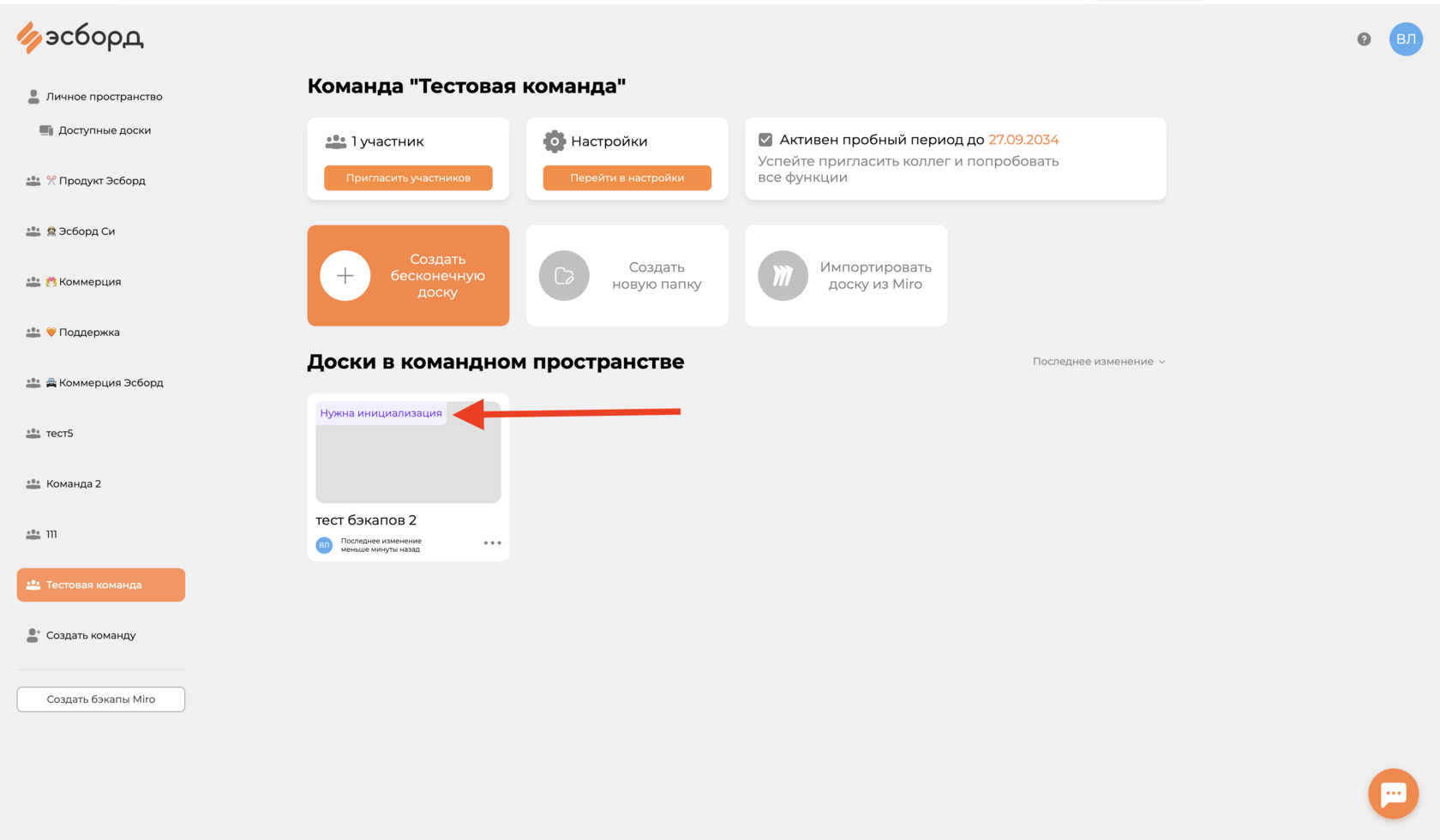
Подождите, пока инициализация закончится. Во время инициализации мы конвертируем объекты Miro в объекты Эсборд, чем больше доска, тем дольше будет происходить инициализация. Не закрывайте вкладку пока идет инициализация!
После инициализации доска готова к работе.
После инициализации доска готова к работе.
7) Если на вашей доске есть объекты, которые Эсборд пока не поддерживает, они сохранятся, но не будут отображаться на доске, пока мы не добавим этот функционал в будущих обновлениях.
Нажмите на "Восстановлена" или выберите пункт меню "Настройки бэкапа", чтобы увидеть статистику поддерживаемых и неподдерживаемых объектов. Также можно включить отображение неподдерживаемых объектов и оценить функцию бэкапов.
Нажмите на "Восстановлена" или выберите пункт меню "Настройки бэкапа", чтобы увидеть статистику поддерживаемых и неподдерживаемых объектов. Также можно включить отображение неподдерживаемых объектов и оценить функцию бэкапов.